Untuk mengantisipasi sesuatu yang tidak diinginkan, saat Hp kamu dipinjam teman atau saudara,ada baiknya kamu melakukan penguncian pada aplikasi pentingmu di Hp. Khusus kamu pengguna Samsung, mengunci aplikasi ini bisa dilakukan lewat fitur bawaan yang telah disediakan. Jadi,nggak perlu pasang aplikasi tambahan lagi deh. Terdapat 3 Cara Mengunci Aplikasi di Samsung dengan Mudah yang bisa kamu coba. Yuk simak dalam artikel berikut ini.
Fitur penguncian aplikasi Samsung akan memberikan perlindungan lebih terhadap aplikasi penting kamu di Hp. Beberapa jenis aplikasi yang sebaiknya kamu kunci antara lain seperti aplikasi chatting, media sosial,email,galeri, mobile banking hingga marketplace. Deretan aplikasi tersebut menyimpan rangkaian data pribadi kamu, yang kalau sampai diakses orang lain, maka bisa merugikan kamu sebagai pengguna.
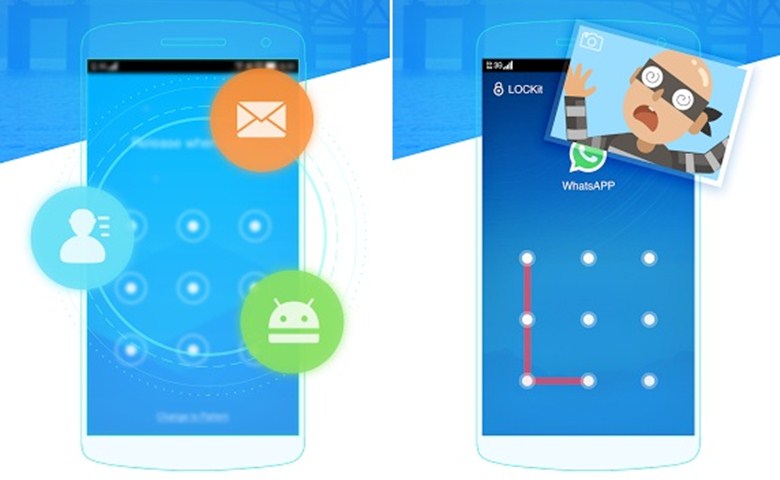
Mengunci Aplikasi di Hp Samsung dengan Fitur Bawaan
Samsung telah menyediakan beberapa fitur penguncian aplikasi yang bisa kamu pilih. Kesemua fitur sama bagusnya untuk memberi perlindungan pada keamananmu saat menggunakan aplikasi. Untuk mengunci aplikasi Samsung lewat fitur bawaan, ikuti cara dibawah ini:
1.Mengunci Melalui Fitur Secure Folder Samsung
Fitur Secure Folder merupakan fitur penguncian di Samsung yang dapat digunakan pada sistem operasi One UI 4 atau yang lebih baru. Telah didukung dengan sistem keamanan Samsung Knox yang canggih, berikut adalah cara mengunci aplikasi dengan fitur ini:
- Buka aplikasi Secure Folder.
- Masuk dengan akun Samsung kamu. Jika belum punya, buat akun terlebih dahulu.
- Pilih metode penguncian: PIN, pola, password, sidik jari, atau pengenalan wajah.
- Tekan Tambah Aplikasi, lalu pilih aplikasi yang ingin dikunci.
- Aplikasi yang dipilih akan berada di dalam Secure Folder dan hanya bisa diakses menggunakan kunci yang kamu tetapkan.
Jika kamu mau, kamu juga bisa menyembunyikan ikon Secure Folder dari layar utama dengan cara, buka pengaturan dalam folder, lalu pilih “Sembunyikan Secure Folder”.
2.Mengunci Melalui Aplikasi LockMyApp
Mengunci melalui aplikasi LockMyApp dapat menjadi alternatif, kalau OS di Samsung kamu tidak mendukung penggunaan fitur Secure Folder. Untuk mengunci melalui aplikasi LockMyApp, lakukan dengan cara berikut ini:
- Unduh LockMyApp dari Google Play Store.
- Buka aplikasi dan atur kunci (PIN, pola, atau sidik jari).
- Pilih akun Google untuk pemulihan jika lupa kunci.
- Pilih aplikasi yang ingin dikunci dan aktifkan ikon gembok di sebelahnya.
3. Mengunci Menggunakan Aplikasi AppLock (Pihak Ketiga)
Selain dua aplikasi diatas, kamu juga bisa mengunci aplikasi di Hp kamu dengan bantuan aplikasi ketiga seperti AppLock by DoMobile. Memang bukan kepunyaan Samsung, tapi kualitasnya nggak kalah bagus kok dari dua fitur sebelumnya:
- Unduh AppLock dari Play Store.
- Buka aplikasinya, lalu tetapkan metode kunci.
- Pilih aplikasi yang ingin kamu kunci.
- Sekarang, setiap kali membuka aplikasi tersebut, kamu harus memasukkan kunci.
Mengunci aplikasi di Hp dapat menjadi opsi terbaik untuk kamu lakukan dalam menjaga keamanan data kamu. Kalau nanti tak sengaja dipinjam teman atau keluarga, kamu bisa tenang, karena fitur penguncian aplikasi didalamnya akan membantu mencegah mereka mengaksesnya tanpa izin. Jadi, amankan?








